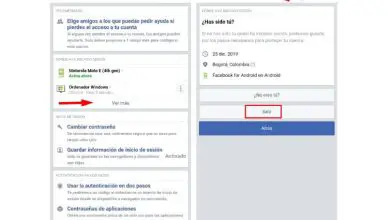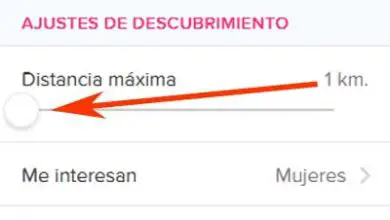Come correggere l’errore «Twitter si è fermato» su Android

Twitter è uno dei social network più utilizzati al mondo, i suoi utenti sono super fan dell’App e ci sono persone che usano il proprio account da molto tempo e continuano a goderselo come se fosse la prima volta che lo usano.
Questa applicazione ha più di 330 milioni di utenti e sempre più persone si stanno registrando per far parte di questa rete. Se quello che vuoi fare è far parte di questa incredibile community, possiamo spiegarti come creare un account su Twitter in modo da non perdere i prossimi tweet che tutti stanno per inviare.
L’applicazione è principalmente una grande fonte di notizie, è abbastanza semplice e facile da usare, funziona abbastanza bene e il suo concetto in termini di visualizzazione dei tweet di altri utenti è piuttosto originale. Ma come ogni buona applicazione, anche se molto ben eseguita, possiamo sempre trovare degli errori o dei guasti che non ci permettono di goderci l’App come vogliamo.
![]()
Cosa fare se Twitter non funziona?
Se il tuo Twitter si è fermato inaspettatamente, non preoccuparti, ti spiegheremo alcuni metodi molto semplici per risolvere gli errori riscontrati nell’applicazione.
Uno degli errori più comuni che la maggior parte degli utenti ha segnalato è che quando apriamo l’applicazione viene visualizzato un annuncio con il seguente messaggio «purtroppo Twitter si è fermato» e questo può sembrare piuttosto scomodo e fastidioso quando vogliamo utilizzare l’app Non preoccuparti questo, non è un male e ha una soluzione abbastanza semplice. Continua a leggere e ti spiegheremo come risolvere questo errore.
Quando questo messaggio appare sul nostro schermo, la prima cosa che viene in mente è «il mio telefono è stato danneggiato» o «il mio Twitter è stato danneggiato» ma non è così, nulla è stato danneggiato, quando questo appare normalmente è perché l’ app cache. Sembra abbastanza complicato, ma in realtà è molto facile risolvere questo problema.
Riavvia il tuo dispositivo
La prima cosa da fare quando ciò accade è uscire dall’applicazione e riavviare il telefono cellulare. Questo risolverà non solo il problema che hai con l’apertura di Twitter, ma tutti i problemi che avevi accumulato in precedenza sul tuo telefono. Questo accade perché quando abbiamo trascorso molti giorni senza riavviare o spegnere il telefono, nella memoria tendono ad accumularsi processi che finiscono per saturare la RAM e la CPU del nostro Smartphone.
Quindi riavvia il telefono per risolvere tutti i tuoi problemi. Devi solo tenere premuto il pulsante di accensione per alcuni secondi e appariranno diverse opzioni, seleziona «riavvia» e il gioco è fatto. Attendi che il telefono si riaccenda e riapri l’applicazione.
Svuota la cache di Twitter
Se il metodo di riavvio del telefono non ha funzionato, non preoccuparti, abbiamo una seconda opzione per correggere l’errore. Quando utilizziamo un’applicazione per molto tempo, alcuni file, foto e spazzatura tendono ad accumularsi, rallentando il telefono. Ecco perché dobbiamo essere consapevoli di svuotare costantemente la cache del telefono. Questo processo sarà abbastanza semplice se segui passo passo ciò che spiegheremo di seguito:
- Per prima cosa, devi inserire le impostazioni.
- Quando siamo qui, cerchiamo dove dice «applicazioni» o come appare sul tuo dispositivo, poiché le opzioni sono diverse nei modelli.
- In questa sezione cerchiamo l’app Twitter, entriamo e saremo in «informazioni sull’applicazione» e troveremo le seguenti opzioni: notifiche dell’applicazione, autorizzazione, archiviazione, utilizzo dei dati, batteria e apertura predefinita.
- Clicchiamo su «archiviazione» poiché questa opzione è quella che risolverà il problema per noi.
- Quando entriamo, troveremo ‘cancella cache’ e ‘cancella dati’, prima facciamo clic su svuota cache e quando cancelleremo i dati di Twitter vedremo il seguente messaggio: Eliminare i dati dell’applicazione? Tutti i dati in questa applicazione verranno eliminati in modo permanente. Ciò include tutti i file, le impostazioni, gli account, i database, ecc.
- La selezione di tale opzione non comporterà l’eliminazione del tuo account, quindi puoi prendertela comoda. Lascerà l’applicazione solo come se l’avessi scaricata per la prima volta nel Play Store e il gioco è fatto!
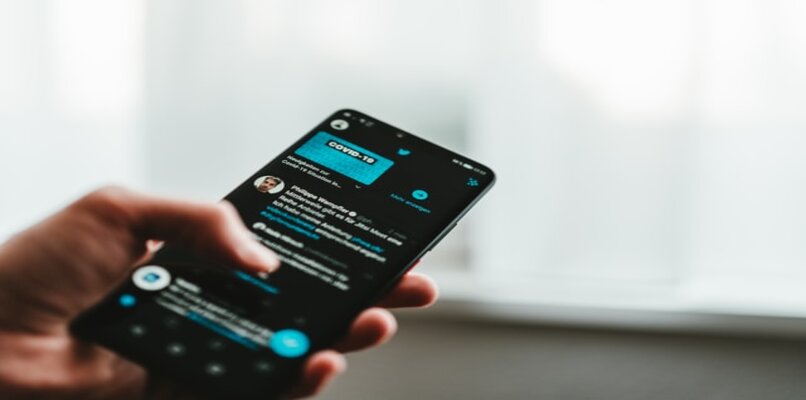
Elimina i dati dell’applicazione sul tuo telefonino
Un’altra opzione che potresti applicare è eliminare i dati di Twitter che sono memorizzati sul tuo telefonino; Ciò si ottiene inserendo le impostazioni del telefono, quindi cercando le applicazioni e inserendo Twitter. Una volta che vai all’opzione per «eliminare i dati dall’applicazione», fai clic su accetta e verrà eseguito facilmente.
Esci da Twitter e accedi di nuovo
Oltre alle possibilità precedenti e nel caso in cui nessuna abbia funzionato, ti offriamo un’altra possibile azione da provare, si tratta di chiudere e riaprire il tuo account su Twitter. Per fare ciò, devi prima premere il menu che si trova nella parte in alto a destra dell’app, lì fai clic su disconnetti.
Puoi aspettare un momento in modo che l’app non continui a notificare lo stesso errore, quindi dopo almeno 5 minuti, rientri. Scrivi il tuo nome utente e password, in modo che in seguito fai clic su «avvia sessione» e il gioco è fatto, il tuo account verrà aperto.
Disinstalla e installa Twitter sul tuo Android
Un altro modo per provare a risolvere il problema «Twitter si è fermato» è rimuovere l’applicazione e reinstallarla. Per prima cosa vai all’inizio del cellulare, tieni premuta l’applicazione e scorri verso l’alto dove dice «disinstalla» e poi premi accetta, attendi che il processo sia completato.
Quindi devi andare allo store delle applicazioni del tuo telefono cellulare, Android o iOS; Con l’aiuto del motore di ricerca si scrive ‘Twitter’ e si clicca su cerca, lo si seleziona ed essendo dentro si clicca su ‘installa’ e poi si accetta. Ancora una volta attendi il completamento del download, apri l’app e inserisci il tuo nome utente.
Come sapere se i server di Twitter sono inattivi
A volte i problemi per i quali Twitter non funziona normalmente sono legati a problematiche delle app e non dei dispositivi, dei propri sistemi degli utenti. Per sapere se si tratta di un guasto da parte di Twitter, verifica innanzitutto se la connessione Internet che hai è buona e funziona normalmente, in tal caso ti offriamo altre alternative.
Esistono alcune applicazioni che notificano o verificano gli utenti di un’app se ha subito un dettaglio con i server della stessa; Consigliamo DownDetector, che è un’applicazione veritiera che informa gli utenti con assoluta certezza se Twitter o un altro social network è stato disattivato o meno.
Puoi anche andare sui blog ufficiali dell’App che mostrano in tempo reale i problemi che stai attraversando in questo momento o quelli che non stai attraversando. In questo senso puoi visitare: Twitter List; Blog di stato di Twitter o; Stato dell’API; Tutti questi forniscono informazioni reali e riservate istantaneamente agli utenti di questo social network.
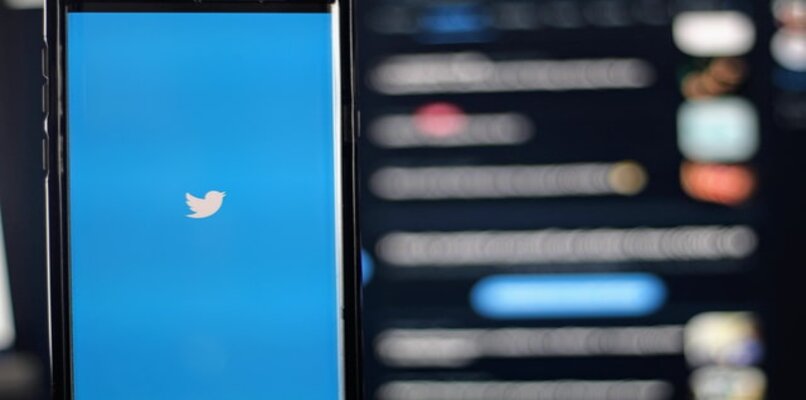
Quali sono i problemi più comuni di Twitter?
Oltre a bloccare l’app, Twitter può presentare più problemi di cui molti utenti non sono a conoscenza ; Questi inconvenienti possono variare in quanto non si apre, si chiude da solo, non si carica, non notifica e molti altri… Qui spiegheremo perché si verificano tre di questi errori di Twitter e cosa dovresti fare.
Twitter non si apre
Questo inconveniente può derivare dal fatto che non hai spazio di archiviazione, il tuo telefono è pieno di dati della cache e cookie; quindi devi pulire il dispositivo, riavviarlo o disinstallare e reinstallare l’app.
Twitter non si carica
Questo è quando accedi al tuo Twitter, vedi che non avanza o non si aggiorna, cioè sostanzialmente rimane com’era quando è stato inserito per l’ultima volta. Le possibili cause di questo problema sono che il server dell’app non è attivo o non disponi di una connessione Internet. In questo caso è necessario verificare entrambe le cause e dare tempestiva risposta.
Le notifiche non funzionano nell’app
Potresti anche scoprire che Twitter non ti mostra le notifiche che ti arrivano e quelle che ti arrivano sono solitamente frequenti poiché lo usi molto spesso. Forse è perché hai disabilitato le notifiche sul tuo cellulare, è in modalità aereo, l’hai silenziato, hai bloccato le notifiche di Twitter, il livello della batteria è molto basso o altre opzioni; quindi devi assicurarti di loro e controllare direttamente le impostazioni sia del cellulare che di Twitter.
Applicazioni Android che si chiudono da sole
Attualmente ci sono molte applicazioni che vengono chiuse senza che noi lo vogliamo, questo è dovuto a problemi di archiviazione, dati della cache, cookie, virus sul dispositivo, aggiornamento del sistema, malfunzionamento dell’applicazione e altro. Per questo motivo ci sono alcune piattaforme che presentano molto frequentemente questo tipo di problema, qui di seguito vi forniamo la lista delle app più chiuse.
- Gmail
- Sistema Android
- libri di Google

Il database di Twitter funziona correttamente?
Il database di Twitter è il luogo in cui vengono archiviati tutti i dati del tuo account, ovvero accumula una cronologia di ricerche, preferenze e segnalibri, file, dati, profilo, descrizione e altro. In generale, questa funzione funziona normalmente e non causa molti inconvenienti.
Tuttavia, puoi accedervi dal tuo account sul tuo cellulare o PC; Per prima cosa vai al menu delle opzioni che si trova nell’angolo in alto a destra dello schermo, quindi vai su «impostazioni e privacy», lì premi sull’account. Mentre sei qui, cerchi i tuoi dati Twitter e poi «dati e permessi»; lì puoi eliminare alcuni dati per risolvere il problema e funzionerà correttamente.
Un ripristino delle impostazioni di fabbrica può correggere un errore sul tuo Android?
Molti utenti e specialisti del settore ritengono che ripristinare il telefono cellulare Android alle impostazioni di fabbrica aiuti a migliorare il funzionamento del dispositivo e anche di alcune applicazioni in particolare. Per eseguire questa funzione è necessario effettuare le seguenti operazioni:
- Apri le impostazioni/impostazioni del cellulare
- Cerca le «opzioni di ripristino»
- Lì fai clic su «elimina tutti i dati o ripristina i dati di fabbrica»
- Infine, fai clic su «Ripristina telefono» e voilà, il tuo dispositivo si accenderà da zero o come nuovo.